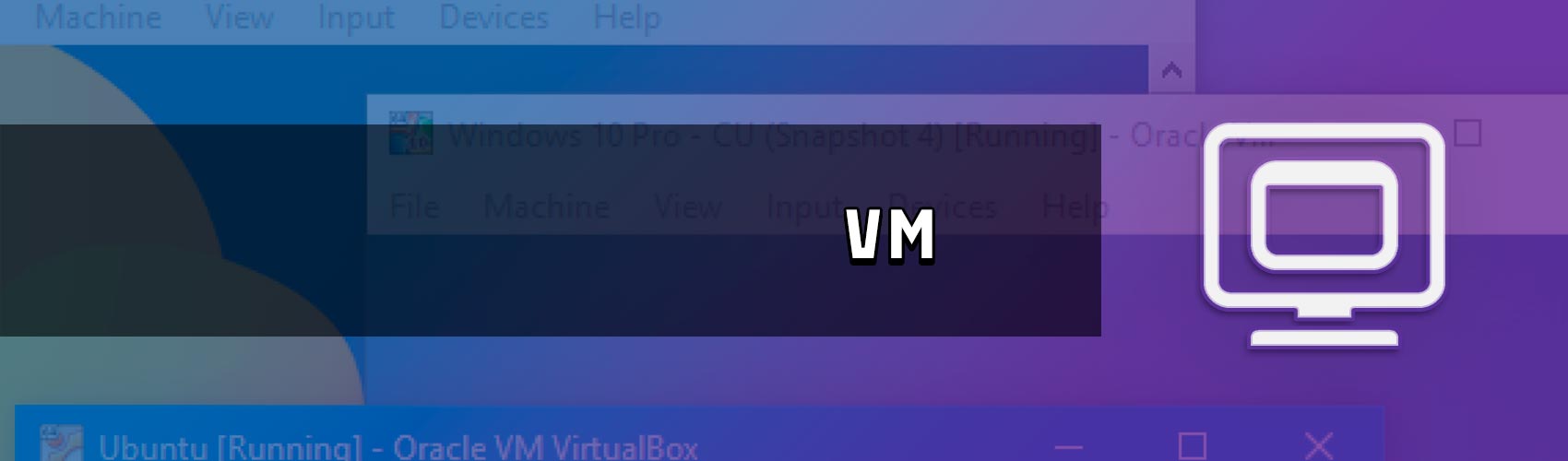Компьютер в компьютере? Вау, круто! А зачем?
Виртуальные машины используются для запуска программ, которые не поддерживаются на основной ОС. Также они используются для тестирования ПО (в том числе и самих ОС), подключения несовместимого оборудования, и запуска подозрительного ПО.Как это работает?
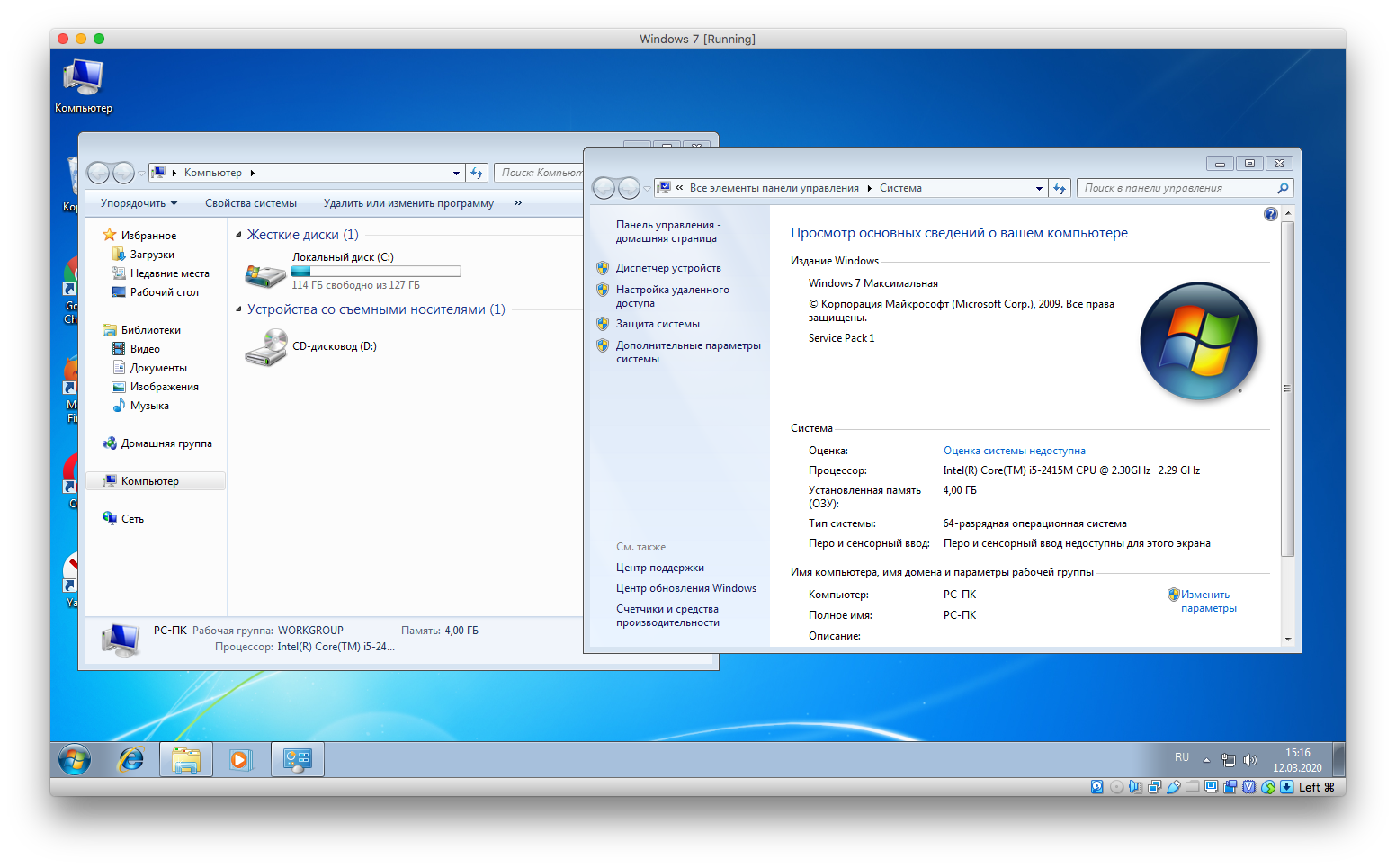
Виртуальная машина работает как и обычное приложение в отдельном окне. Хотя она имеет своё железо и оборудование, которое эмулируется силами реального компа. Пусть гостевая ОС изолирована от домашней ОС, в некоторых случаях они могут быть интегрированы между собой: в обеих ос может работать интеграция функций от буфера обмена до возможности подключения внешних устройств (носители, периферия и прочее).
Какие бывают виртуальные машины?
Виртуальные машины отличаются по функционалу, цене и количеству поддерживаемых операционных систем. И хотя их существует множество, мне удалось попробовать только две из них.Parallels Desktop
Если у вас есть Mac - то это вполне себе решение для виртуализации на этой ОС. Эта ВМ обеспечивает тесную интеграцию и высокую производительность, а также позволяет использовать Windows (и любую другую ОС, в т. ч. и Android) в качестве второй ОС без перезагрузок.
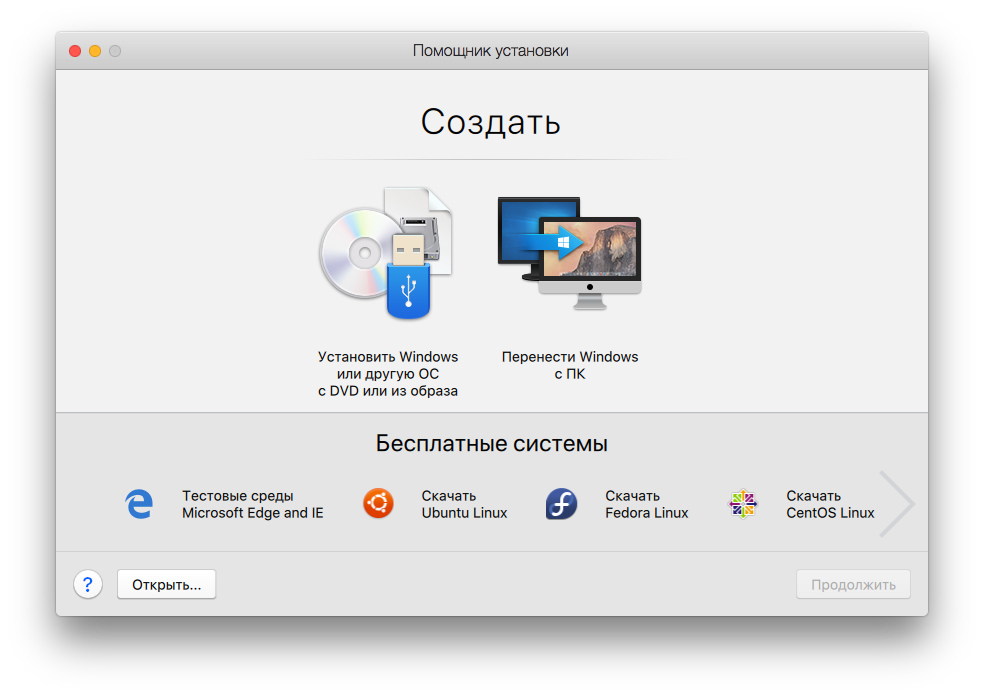
При первой установке гостевой ОС все настройки, например, с выбором носителя пропускается – она производится сразу. Все остальные пункты настроек виртуалка производит за пользователя. Сразу после установки гостевой ОС Windows программа в ней же производит установку Parallels Tools. Они необходимы для корректной работы виртуальной машины, интеграции с macOS, и для полезных фишек, например, динамического изменения разрешения картинки. В ней же поддерживается интеграция хранилища и буфера обмена.
Помимо стандартной процедуры установки через образ диска можно настроить виртуальную машину и с уже установленной ОС Windows через Bootcamp.
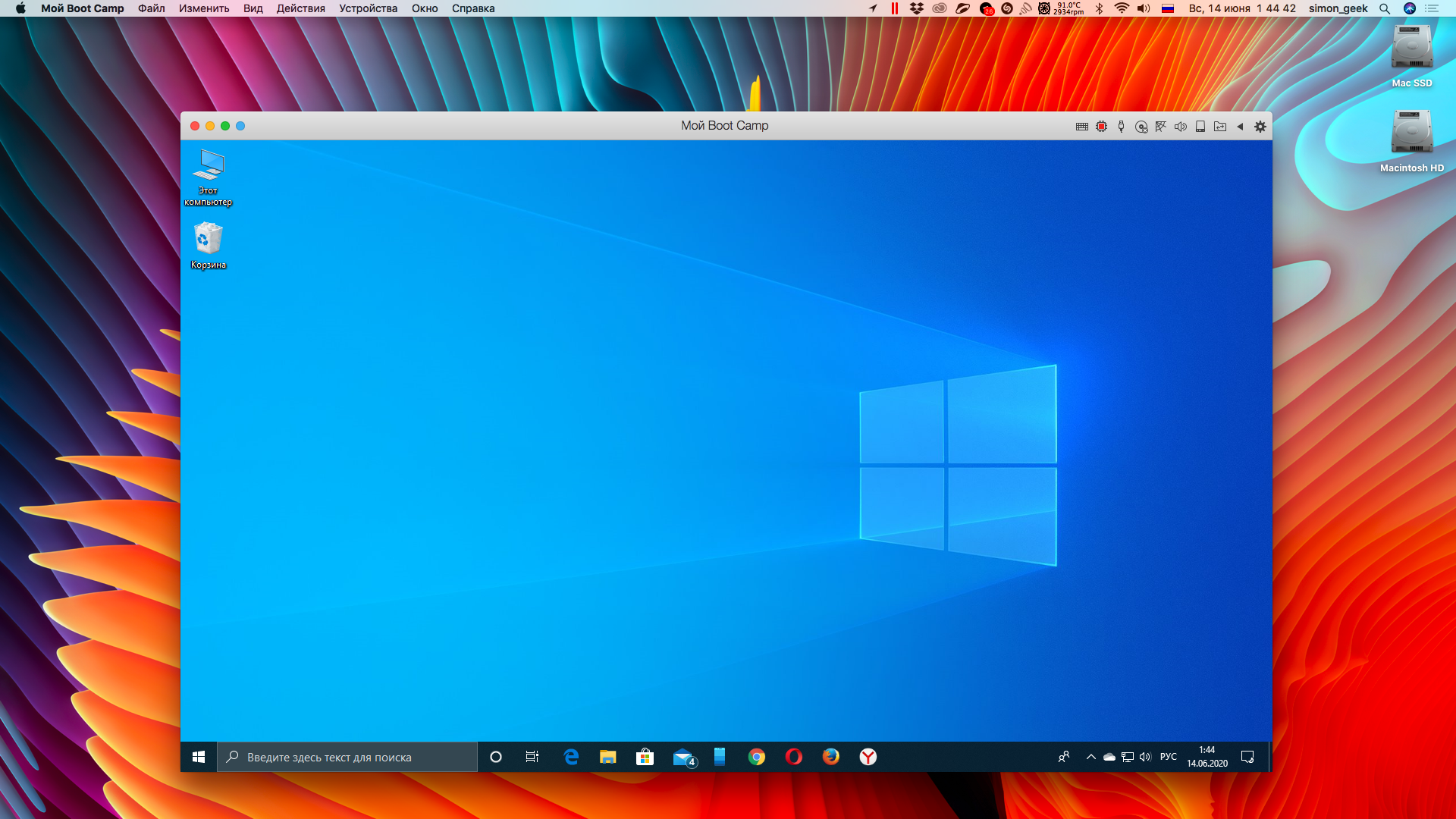
Также есть в этой ВМ есть поддержка как и стандартного полноэкранного режима, так и режима Cocherence, которая позволяет выводить элементы гостевой ОС (окна, например) прямо в интерфейс macOS.
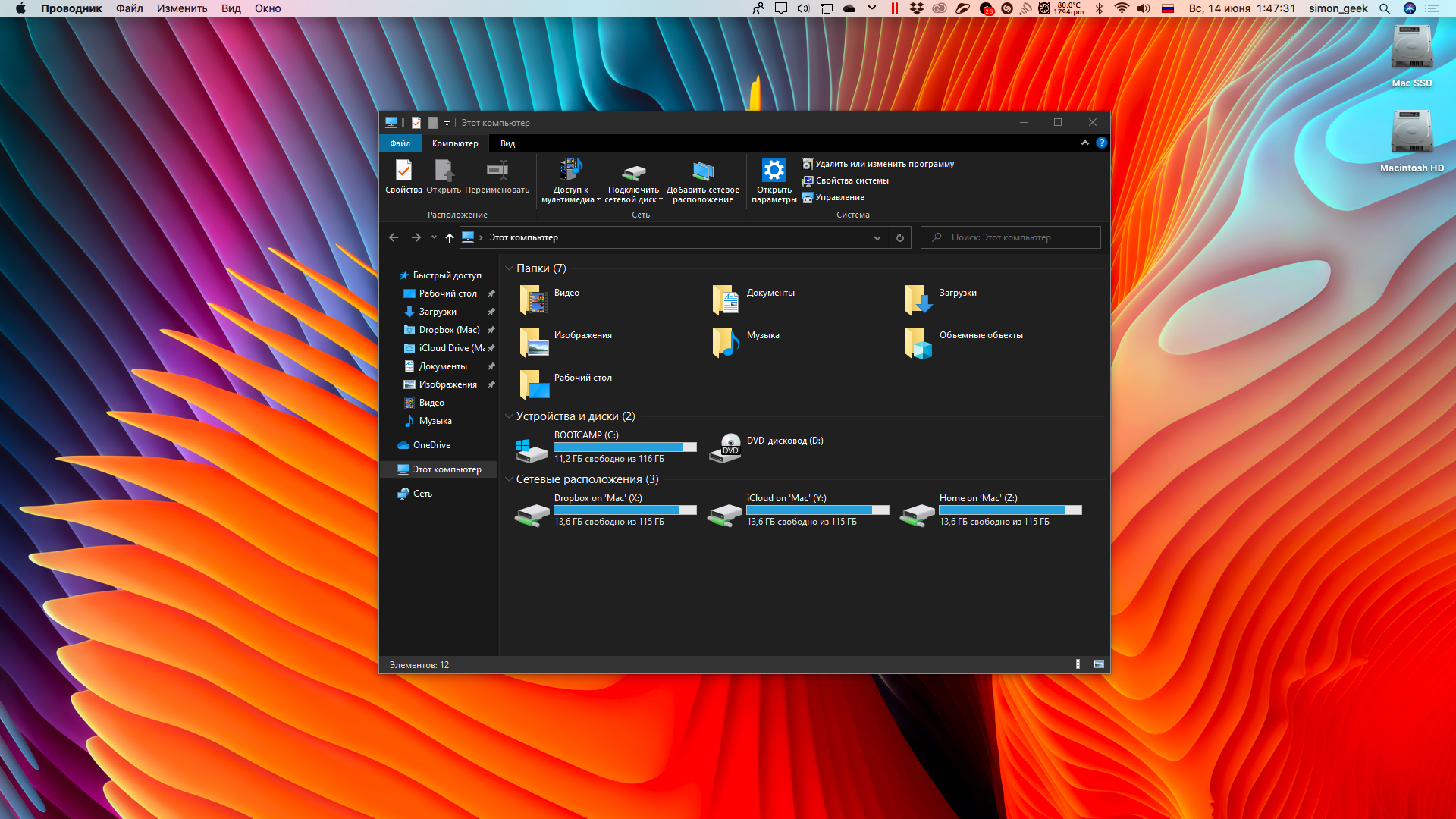
Запущенные приложения на винде выводятся прямо на панель Dock. Это можно настроить таким образом, чтобы они выводились либо только при включённом Cocherence, либо независимо от этого. При подключении внешнего накопителя Parallels спросит вас, куда его подключить, на хост или гостевую операционку. По возможности, можно сделать выбор одного из этих пунктов по умолчанию. Предусмотрена возможность отдельно подключать периферию (клавиатура, мышь, и пр.) напрямую в гостевую ОС. Программа умеет запускать полноценные видеоигры в нормальном полноэкранном режиме.
Поддержка таких аксессуаров для Мас, таких как, Magic Mouse, Magic Trackpad имеется, как и поддержка Touchbar'ов. Предусмотрена возможность запускать Windows-приложения прямо на панели Dock, и наоборот – приложения для macOS через Пуск.
Единственный нюанс – Parallels Desktop платная.
- Единоразовая новая лицензия стоит 4990 ₽, обновление 2490 ₽
- Годовая подписка Parallels Desktop Pro/Business Edition 4990 ₽/год
Однако для тех, кто хочет полностью бесплатную ВМ есть другой вариант.
Oracle VirtualBox
Более простая, но зато бесплатная и не менее мощная ВМ, созданная и поддерживаемая компанией Oracle. Настройка виртуальной машины осуществляется с помощью пошагового мастера настроек. В то время, как Parallels помогает в установке гостевой ОС, в VirtualBox установка производится вручную, как и на обычной машине. В работе с ВМ сможет разобраться любой относительно опытный пользователь, а при желании можно дать машине доступ в интернет.
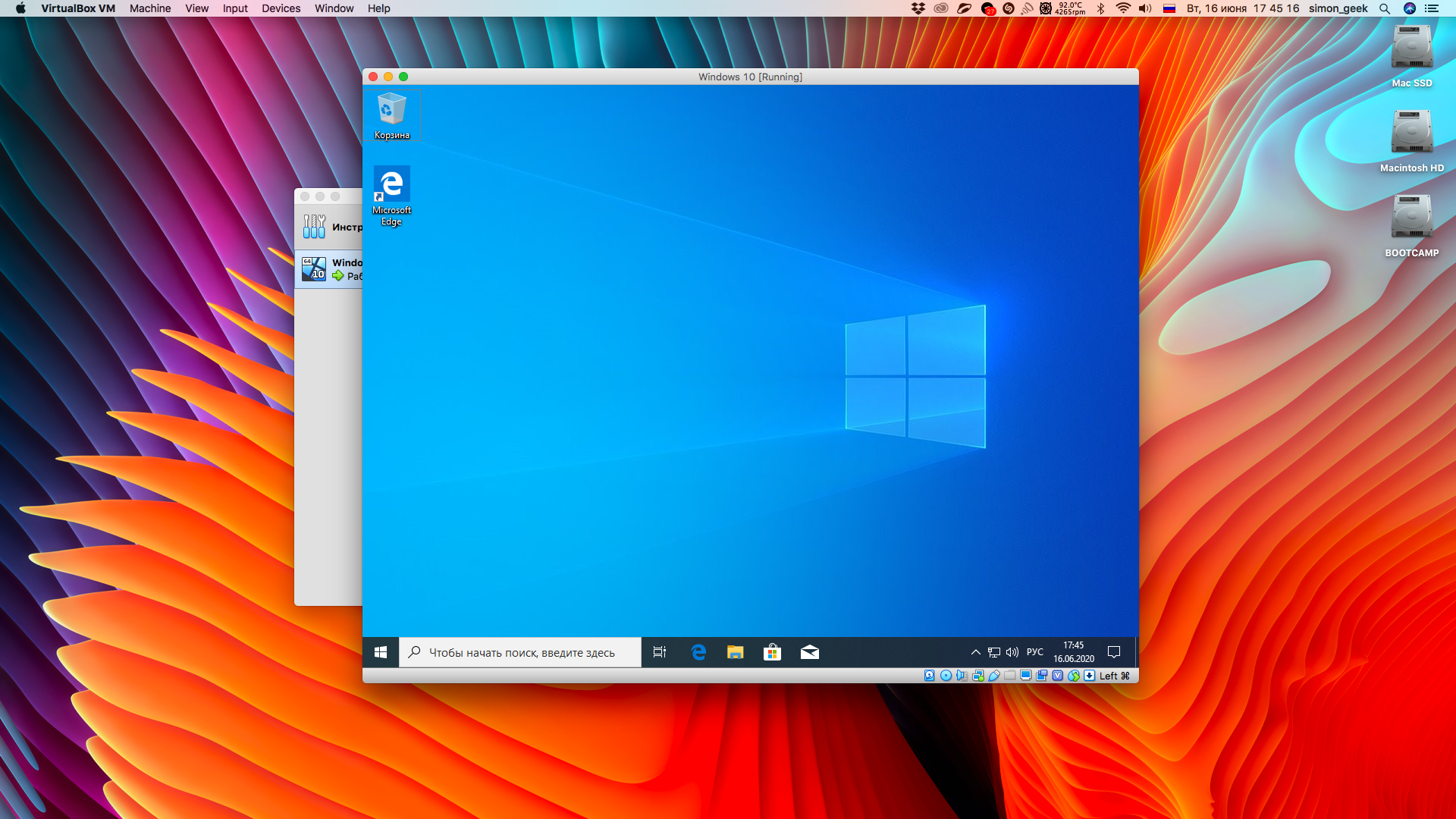
Общий буфер обмена и двухстороннее перетаскивание (Drag'n'drop) файлов поддерживается.
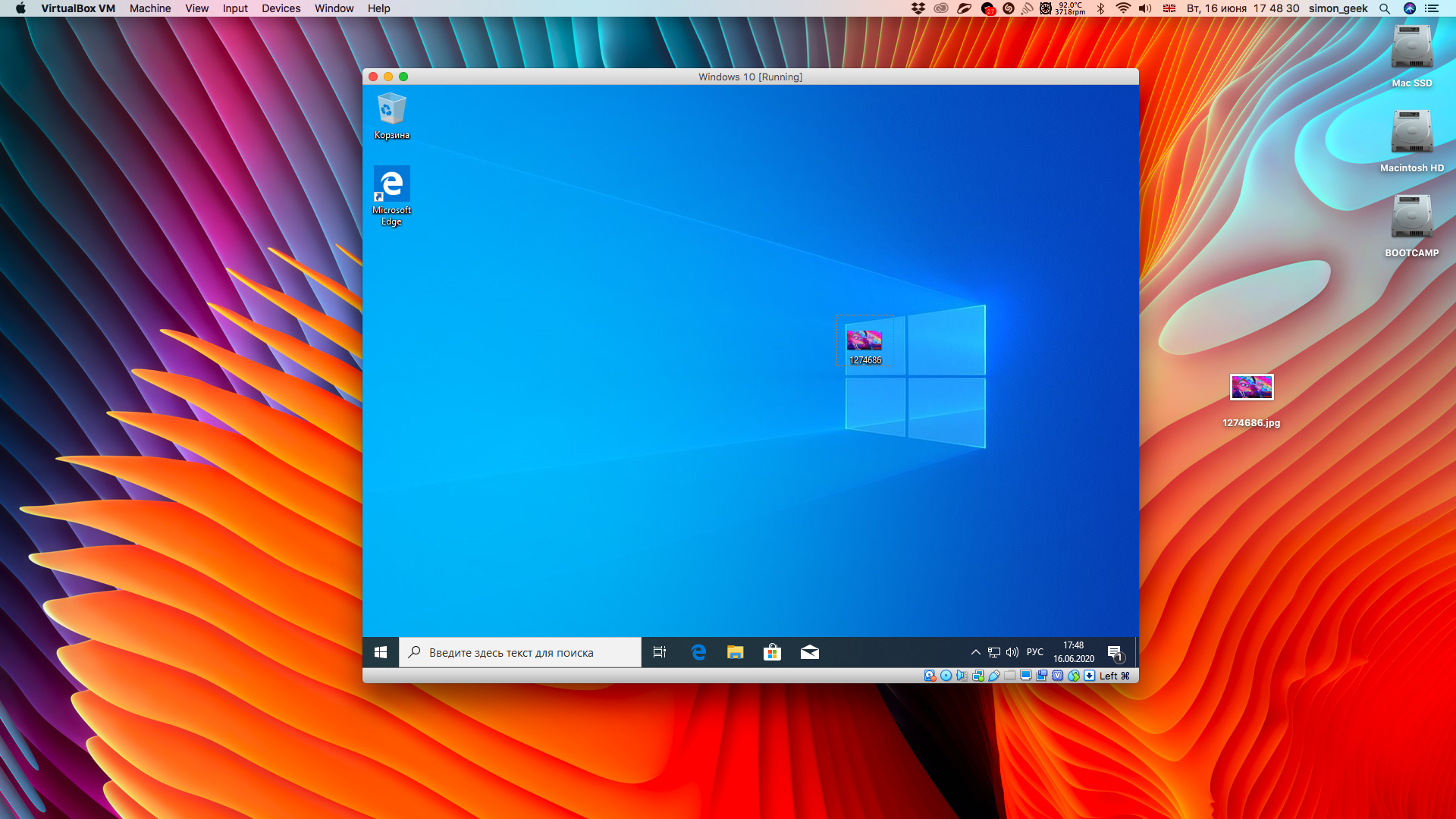
Oracle VirtualBox доступна для Windows, Mac и Linux. Из гостевых систем поддерживается также большинство ОС.
Производительность
Что же касается производительности, то всё зависит от конфигурации самого компа. Конкретно на моём Mac Mini 2011 что через Parallels Desktop, что через VirtualBox производительность операционки Windows, начиная с семёрки, оставляет желать лучшего. Дело в том, что гостевая ОС работает с небольшими, но, фризами. Интерфейс выводится с фреймрейтом около 30 FPS, хотя на весь экран интерфейс выводится относительно неплохо. Возможно это связано с тем, что мой комп староват для таких штук. Думаю, что на машинах по-мощнее и по-новее это всё работать чуть-более (а то и в разы) лучше и оптимизированнее.Выводы
С одной стороны в средствах виртуализации есть определённые плюсы: в них можно устанавливать относительно разные ОС, и при этом не покупая для этого второй компьютер, и запускать их без перезапусков. Это удобно.В тоже время есть и минусы данных решений: они требуют мощный процессор, и большее количество ОЗУ. И если понадобится параллельно выполнять серьёзные, в плане ресурсов, задачи, это будет сделать довольно проблематично.
Тем не менее, если системные требования не особо критичны, и либо появится какая-нибудь задача, из-за которой может появиться необходимость в средстве виртуализации, либо просто стало интересно, как оно работает, то всегда можно разобраться в настройке и развернуть виртульную машину на своём компе.